Zammad - un service d'assistance open source et un système de ticket de support
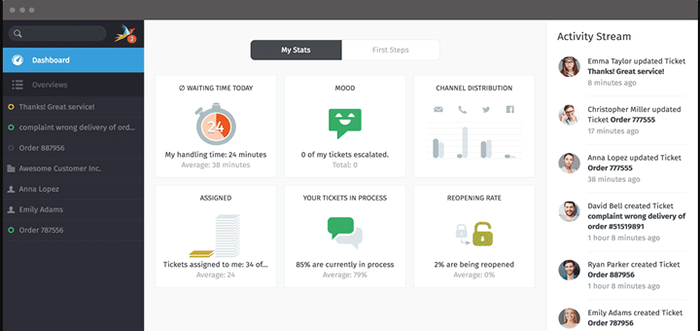
- 4665
- 35
- Rayan Lefebvre
Zammad est une open source gratuite, un système de billetterie Web entièrement entièrement entièrement. Il est expédié avec une multitude de fonctionnalités pour gérer la communication des clients via divers canaux tels que les réseaux sociaux (Facebook et Twitter), chat en direct, e-mails ainsi que téléphone. Il a une API pour intégrer votre système téléphonique dans les appels dans et sortants.
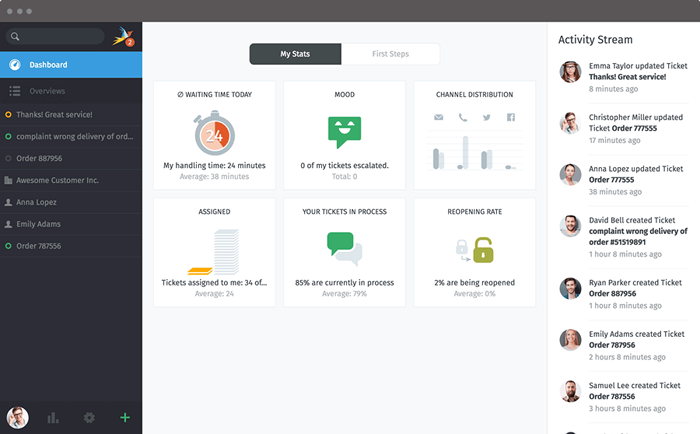 Help Desk et Système de billets de Zammad
Help Desk et Système de billets de Zammad Caractéristiques de Zammad:
- Prend en charge la recherche en texte intégral.
- A des modules de texte flexibles.
- Signale immédiatement les modifications des objets.
- Prend en charge l'automobile.
- Prend en charge l'escalade individuelle ou la définition de la limite de temps de solution client.
- Il est véritable et souvent utilisé dans les banques.
- Permet de créer des aperçus individuels.
- Prend en charge divers mécanismes de sécurité tels que le journal de dispositif et l'authentification à deux facteurs.
- Fournit une interface client, où il peut suivre l'édition actuelle à tout moment.
- Prend en charge l'authentification externe via Twitter, Facebook, LinkedIn ou Google via OAuth.
- Prend en charge neuf langues et bien plus encore.
Exigences de Zammad:
- Ruby 2.4.2
- Base de données: PostGressQL (prise en charge par défaut), MariaDB ou MySQL
- Proxy inversé: nginx (pris en charge par défaut) ou apache.
- Elasticsearch pour une excellente performance de recherche
Prérequis de l'installation de Zammad:
- Un nom de domaine enregistré.
- Un VPS dédié avec l'un des OS Linux suivants:
- Un serveur CentOS 7 avec une installation minimale
- A Ubuntu 16.04 serveur avec une installation minimale
- Un serveur Debian 9 avec une installation minimale
Zammad est un projet open source qui peut être déployé sur un serveur VPS de votre choix.
Vous pouvez obtenir un VPS de 2 Go de Linode pour 10 $, Mais c'est non géré. Si vous voulez un VPS géré, utilisez notre nouvelle offre de promotion Bluehost, vous obtiendrez 40% Off sur l'hébergement avec un Domaine libre pour la vie. Si vous obtenez un VPS géré, ils installeront probablement Zammad pour toi.Dans cet article, nous expliquerons comment installer et configurer Zammad Système de billetterie Open Source Helpdesk / Customer Support dans Centos / Rhel 7, Ubuntu 16.04 et Debian 9 serveur.
Étape 1: Configurer le système du système sur le système
1. Zammad les usages UTF-8 Les paramètres régionaux, autrement, sont des packages tels que Postgresql ne l'installe pas. Vérifiez que les paramètres régionaux du système à l'aide de la commande suivante sur votre distribution Linux respective.
# Environ Lang = en_in lc_ctype = "en_in" lc_numeric = "en_in" lc_time = "en_in" lc_collate = "en_in" lc_monetary = "en_in" lc_messages = "en_in" lc_paper = "en_in" lc_name = "en_in" lc_address = "en_in" LC_NEPLAM "en_in" lc_measurement = "en_in" lc_identification = "en_in" lc_all =
S'il n'y a rien avec UTF-8 Dans la sortie ci-dessus, vous devez définir un nouveau lieu en utilisant la commande suivante.
# localctl set-licale lang = en_us.UTF-8 # Statut des paramètres régionaux Système Vente: Lang = en_us.UTF-8 VC Keymap: US X11 Disposition: US
Étape 2: Installez Elasticsearch sur le système
2. Installer maintenant Elasticsearch En utilisant les commandes suivantes en fonction de votre distribution Linux, vous utilisez.
Installez Elasticsearch sur Centos / Rhel 7
# RPM - Import https: // artefacts.élastique.co / gpg-key-elasticsearch # echo "[elasticsearch-5.x] name = référentiel elasticsearch pour 5.x packages substanl = https: // artefacts.élastique.CO / Packages / 5.x / yum gpgcheck = 1 gpgkey = https: // artefacts.élastique.co / gpg-key-elasticsearch activé = 1 autorefresh = 1 type = rpm-md "| sudo tee / etc / yum.se soustraire.d / elasticsearch.Repo # yum -y installer java elasticsearch # / usr / share / elasticsearch / bin / elasticsearch-plugin installer ingest-wattachment # systemctl daemon-ratead # systemctl activer elasticsearch # systemctl start elasticsearch # systemctl status elasticsearch
Installez Elasticsearch sur Ubuntu 16.04
# echo "Deb https: // artefacts.élastique.CO / Packages / 5.X / APT STABLE MAIN "| Sudo Tee -a / etc / APT / Sources.liste.d / élastique-5.X.Liste # wget -qo - https: // artefacts.élastique.Co / gpg-key-elasticsearch | sudo apt-key add - # apt-get update # apt-get install openjdk-8-jre elasticsearch # / usr / share / elasticsearch / bin / elasticsearch-plagin installer ingest-atachment # systemctl restart elasticsearch # systemctl activer elasticsearch # systemctl status Elasticsearch
Installez Elasticsearch sur Debian 9
# apt-get install apt-transport-https sudo wget # echo "deb http: // ftp.Debian.Org / Debian Jessie-Backports Main "| Sudo Tee -a / etc / APT / Sources.liste.D / Debian-Backports.Liste # Echo "Deb https: // artefacts.élastique.CO / Packages / 5.X / APT STABLE MAIN "| Sudo Tee -a / etc / APT / Sources.liste.d / élastique-5.X.Liste # wget -qo - https: // artefacts.élastique.Co / gpg-key-elasticsearch | sudo apt-key add - # apt-get update # apt-get install -t jessie-backports openjdk-8-jre # apt-get install elasticsearch # / var / lib / dpkg / info / ca-certificats-java.Postinst Configure # / usr / share / elasticsearch / bin / elasticsearch-plugin installer ingest-watachment # systemctl redémarrage elasticsearch # systemctl activer elasticsearch # systemctl status elasticsearch
Étape 3: Installez le système de billets de support Zammad
3. Une fois Elasticsearch a été installé, maintenant vous pouvez ajouter Zammad Référentiel officiel à installer Zammad, Cela installera également les packages requis tels que Nginx http serveur et Postgresql de ce référentiel en utilisant les commandes suivantes en fonction de votre distribution.
Installez Zammad sur Centos / Rhel 7
# yum -y installer epel-libérer wget # wget -o / etc / yum.se soustraire.D / Zammad.repo https: // dl.emballage.IO / SRV / ZAMMAD / ZAMMAD / STABLE / INSTALLER / EL / 7.repo # yum -y installer zammad
Installez Zammad sur Ubuntu 16.04
# wget -qo- https: // dl.emballage.io / srv / zammad / zammad / key | sudo apt-key add - # wget -o / etc / apt / sources.liste.D / Zammad.Liste https: // dl.emballage.io / srv / zammad / zammad / stable / installateur / ubuntu / 16.04.Repo # APT-Get Update # apt-get install zammad
Installez Zammad sur Debian 9
# wget -qo- https: // dl.emballage.io / srv / zammad / zammad / key | sudo apt-key add - # wget -o / etc / apt / sources.liste.D / Zammad.Liste https: // dl.emballage.IO / SRV / ZAMMAD / ZAMMAD / STABLE / INSTALLER / DEBIAN / 9.Repo # APT-Get Update # apt-get install zammad
4. Une fois Zammad a été installé, vous pouvez trouver tous ses packages sous / opt / zammad (répertoire de base par défaut) et tous les services Zammad (Zammad, Zammad-Web, zammad et Zammad-websocket) sont démarrés automatiquement, vous pouvez afficher leur statut en utilisant les commandes suivantes.
Statut #SystemCTl Zammad #SystemCTl Statut Zammad-Web #SystemCTl Statut Zammad-Laveuse #SystemCTl Statut Zammad-websocket
5. Vous pouvez également gérer (redémarrer, arrêter, démarrer, désactiver, activer, etc…) tous ces services comme d'autres services SystemD en utilisant les commandes suivantes.
--------- Serveur Zammad --------- # SystemCTL Status Zammad # Systemctl Stop Zammad # Systemctl Start Zammad # Systemctl Restart Zammad
--------- Serveur d'applications Web Zammad --------- # SystemCTL Status Zammad-web # Systemctl Stop Zammad-Web # SystemCTL Start Zammad-Web # SystemCTL Redémarrer Zammad-Web
--------- Processus de travailleur de Zammad --------- # SystemCTL Status Zammad-Worker # SystemCTL Stop Zammad-Worker # SystemCTL Start Zammad-Worker # Systemctl Restart Zammad-Worker
--------- Serveur Zammad Websocket --------- # SystemCTL Status Zammad-websocket # SystemCTl Stop Zammad-websock
Étape 4: Vérifiez les services Nginx et PostgreSQL
6. Le Nginx Le serveur Web est démarré automatiquement, un bloc de serveur pour Zammad est créé et configuré automatiquement dans / etc / nginx / confre.D / Zammad.confli, que vous confirmez en utilisant les commandes suivantes.
# cat / etc / nginx / confre.D / Zammad.Conf # SystemCTl Status Nginx
7. Le Postgresql Le serveur de base de données est également démarré automatiquement et configuré pour fonctionner avec Zammad que vous pouvez vérifier en utilisant la commande suivante.
# Statut SystemCTL PostgreSQL
Étape 5: Configurer le bloc de serveur Nginx pour Zammad
8. Il est maintenant temps de configurer le bloc de serveur Nginx pour Zammad, ouvrez le fichier de configuration.
# vi / etc / nginx / confr.D / Zammad.confli
Ajoutez votre nom de domaine entièrement qualifié ou votre IP publique pour nom du serveur directive comme indiqué.
Server écouter 80; # Remplacez «LocalHost» par votre FQDN si vous souhaitez utiliser Zammad depuis Remote Server_name domaine.com;
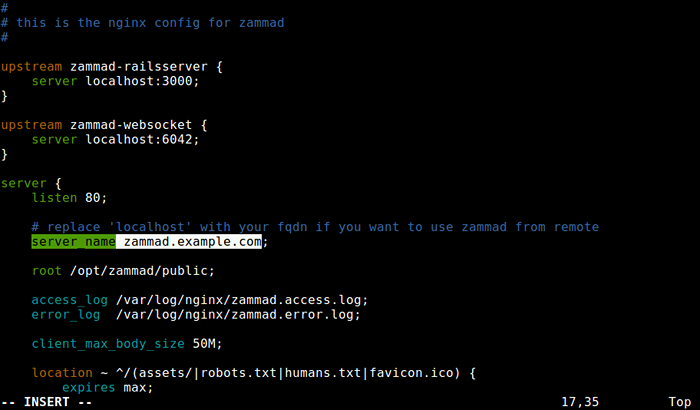 Configurer Nginx pour Zammad
Configurer Nginx pour Zammad Enregistrer les modifications et quitter le fichier. Puis redémarrez les services Nginx pour que les changements récents prennent effet.
# systemctl redémarrer nginx
Important: Sur Centos, Selinux et Firewalld sont peut-être activés. Pour tout faire travailler, vous avez besoin pour ouvrir le port 80 (Http) et 443 (Https) Pour autoriser les demandes du client au serveur Web Nginx, comme suit:
# setSebool httpd_can_network_connect sur -p # Firewall-cmd --zone = public --add-Service = http --permanent # foyer-all-cmd --zone = public --add-Service = https --permanent # Firewall-Cmd - recharger
Étape 6: Installez Zammad via l'installateur Web
9. Une fois tout en place, vous pouvez accéder à votre Zammad Installation d'un navigateur Web aux URL suivantes.
http: // Exemple.com ou http: // public-ip
Après le chargement de l'interface Web, vous verrez le message Configurer un nouveau système, Cliquez dessus pour continuer.
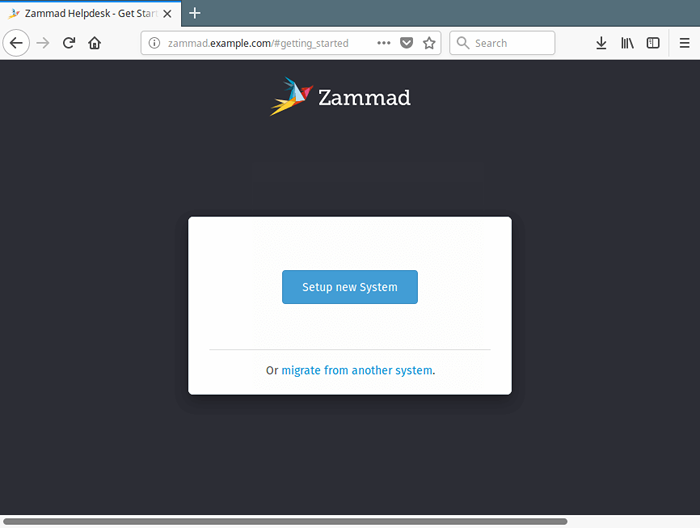 Installateur Web de configuration de Zammad
Installateur Web de configuration de Zammad dix. Ensuite, créez le Zammad Compte d'administration, entrez les détails requis et cliquez Créer.
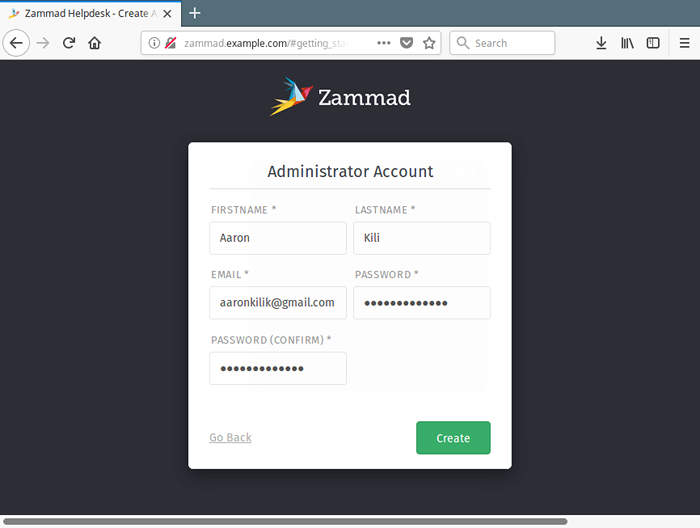 Créer un compte d'administration Zammad
Créer un compte d'administration Zammad 13. Ensuite, créez votre organisation et téléchargez le logo, une fois que vous avez terminé, cliquez Suivant.
 Créer une organisation à Zammad
Créer une organisation à Zammad 11. Ensuite, configurez Zammad service de courrier électronique. Vous pouvez utiliser votre configuration de serveur local ou configurer un autre serveur STMP sortant. Puis clique Continuer.
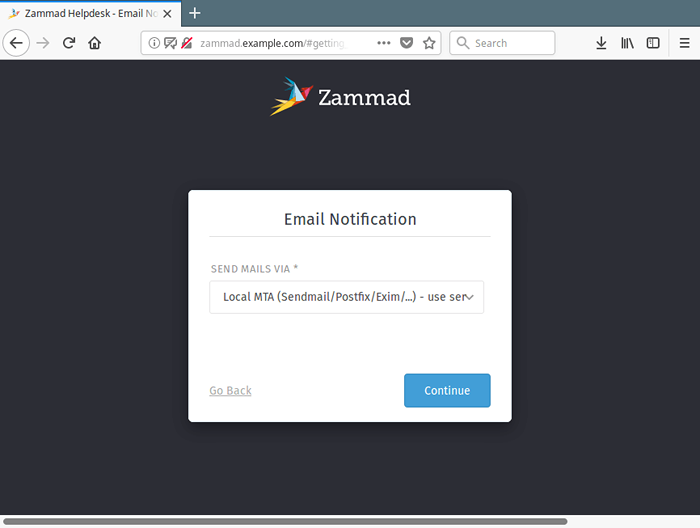 Définir la notification par e-mail Zammad
Définir la notification par e-mail Zammad 12. Dans l'interface suivante, vous pouvez soit configurer Connecter les canaux ou cliquer Sauter Pour le configurer plus tard.
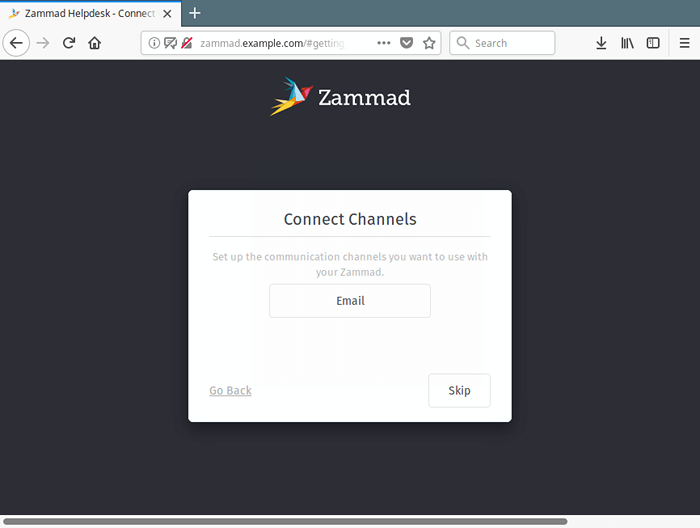 Configuration des canaux de connexion Zammad
Configuration des canaux de connexion Zammad 13. Une fois la configuration terminée. Vous serez redirigé vers le Tableau de tableau de bord Zammad Helpdesk comme indiqué dans la capture d'écran suivante. À partir de là, vous pouvez configurer complet votre système d'aide ou un système de support client et le gérer.
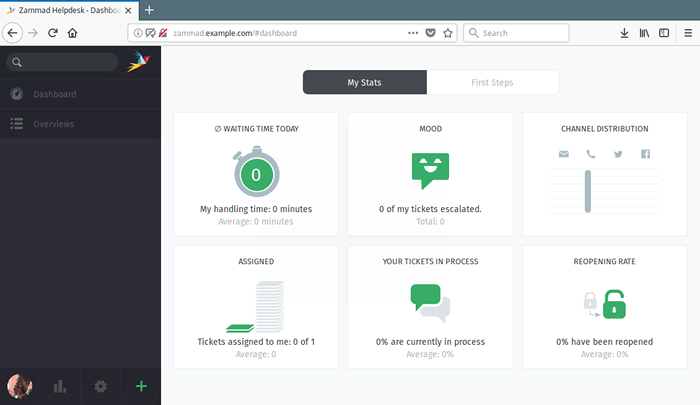 Tableau de tableau de bord Zammad Helpdesk
Tableau de tableau de bord Zammad Helpdesk Pour plus d'informations, allez sur la page d'accueil de Zammad: https: // zammad.org /
C'est tout! Zammad est un puissant système de billetterie Web pour les aides ou le support client. Si vous avez rencontré des problèmes lors de l'installation, utilisez le formulaire de rétroaction ci-dessous pour partager vos questions avec nous.
Si vous cherchez quelqu'un pour installer Zammad Support Logiciel de billetterie, considérons-nous, car nous proposons une large gamme de services Linux à des tarifs minimums équitables avec un support gratuit de 14 jours par e-mail. Demander l'installation maintenant.
- « Comment créer un proxy HTTP utilisant Squid sur CentOS 7/8
- Comment installer Centos Web Pannel (CWP) sur CentOS 7 »

